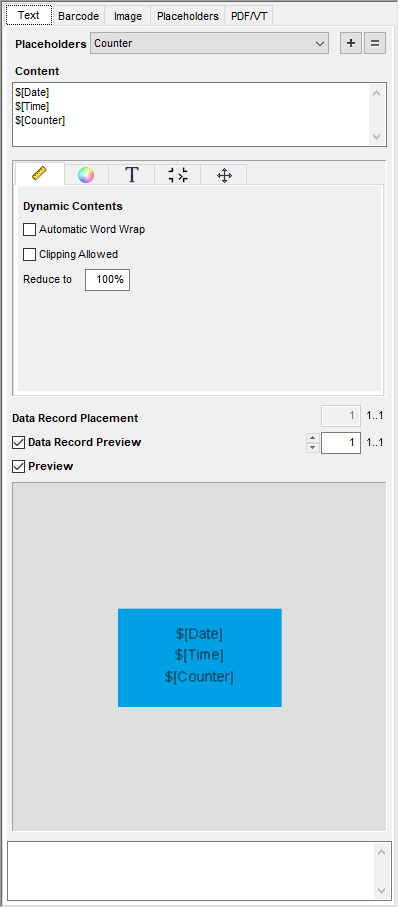
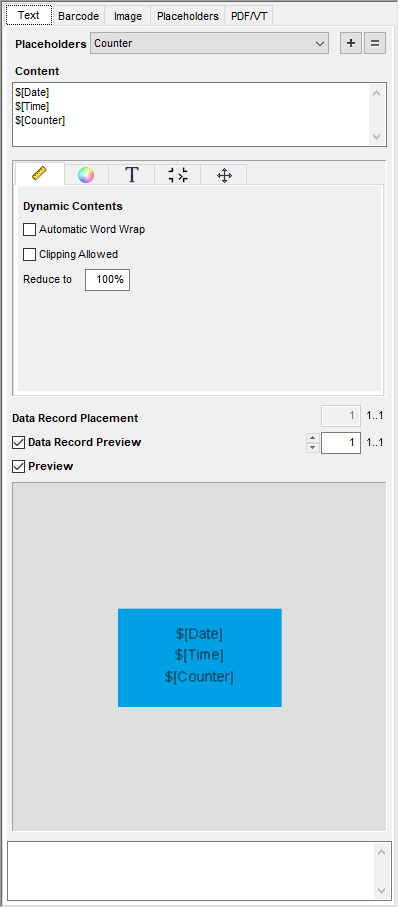
Na guia "Texto" você pode definir textos livres na área "Conteúdo", processá-los e puxá-los como marca de texto da imagem de pré-visualização para o documento.
Curinga
Se você quiser utilizar um curinga, selecione-o na lista de seleção. Clique no sinal de adição para inseri-lo no campo "Conteúdo". Com o sinal de adição você substitui o texto por completo com o curinga.
Na guia "Curinga" podem ser definidos novos marcadores de posição. Veja Guia "Curinga".
Conteúdo
Entre aqui o texto desejado. A imagem de pré-visualização é respetivamente alterada.
Para posicionar uma marca de texto clique com o mouse na imagem de pré-visualização e puxe-o via Drag & Drop para o documento PDF. Como alternativa, você pode clicar com o botão direito do mouse no documento PDF e selecionar a opção "Adicionar".
Atribuição do conjunto de dados (não para iVDP)
Se você colocar vários curingas na mesma página, eles costumam apresentar o mesmo conteúdo. Contudo, se você quiser utilizar o conjunto de dados subseqüente no segundo curinga, você pode atribui-lo aqui.
1.Coloque o curinga puxando com o mouse para a posição desejada.
2.Clique no campo de entrada em "Atribuição do conjunto de dados" e eleve o valor em "1".
3.Clique novamente no curinga para atribuir o conjunto de dados.
4.Se você colocar ainda outros curingas, você pode atribuir-lhes um número de conjunto de dados já existente, ou elevar o número de conjunto de dados novamente pelo valor "1".
|
|
Com referência a este tema existe também um vídeo. Posicionar diferentes conjuntos de dados em uma página. Visão geral de todos os tutoriais em vídeo: Prinect Video Tutorials PDF Toolbox. |

|
Indicação: Se você deseja colocar vários espaços reservados na página em intervalos regulares, a função do menu de contexto "Step and Repeat" simplifica esse trabalho para você. Com isso também pode ser realizada automaticamente uma atribuição de conjunto de dados vertical ou horizontal. Veja Step and Repeat. |
Pré-visualização conjunto de dados
Se você processar o curinga, p.ex. alterar a cor ou o tamanho, o resultado final não fica claro apenas com a visualização de variáveis. Por este motivo, ative a caixa de seleção para obter uma pre-visualização dos conjuntos de dados.
Você pode ativar e desativar a pré-visualização do curinga.
Se você trabalha com muitos curingas, é recomendável desativar a pré-visualização para obter um melhor desempenho.
Esta guia tem as seguintes subguias: